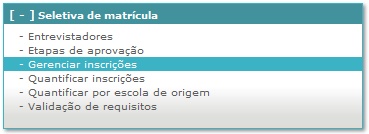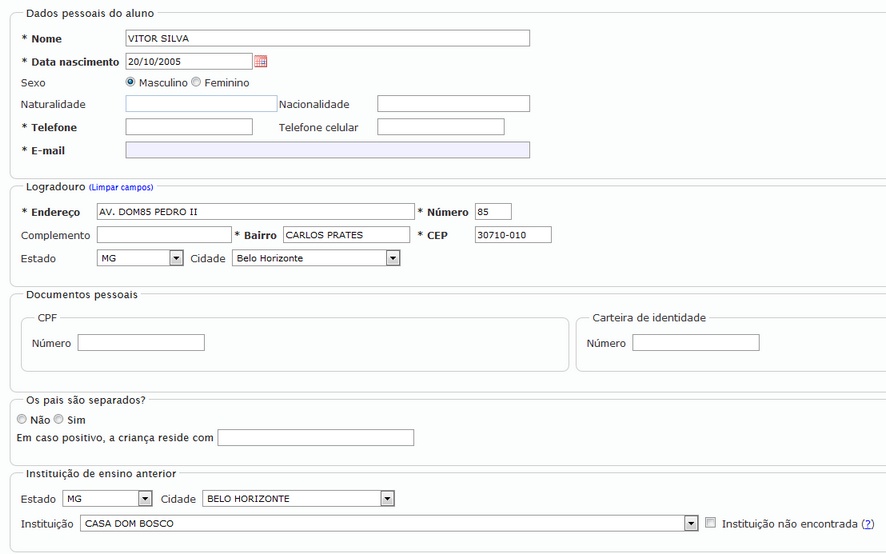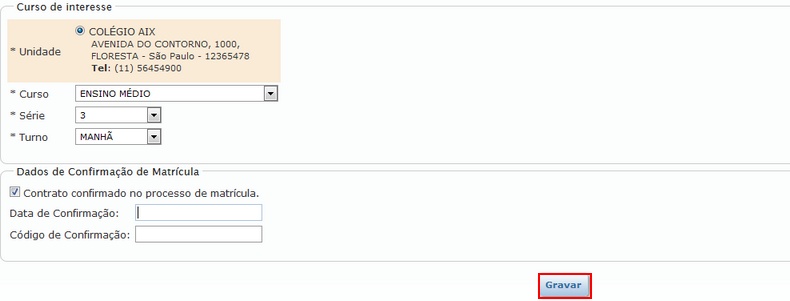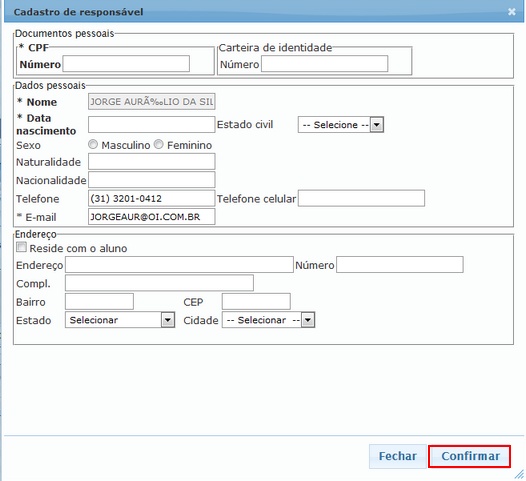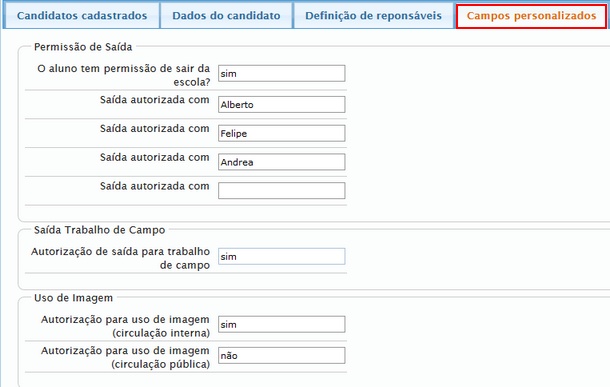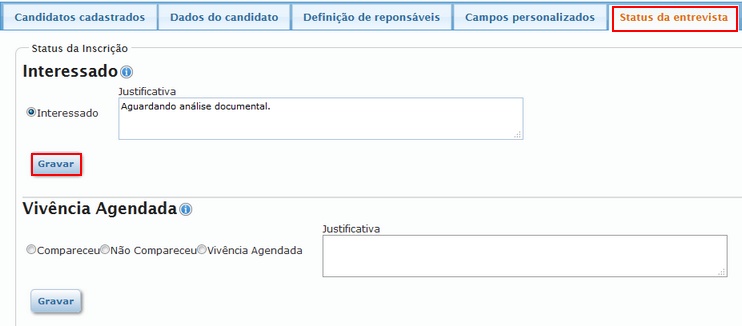Mudanças entre as edições de "Gerenciar Inscrições"
(→Aba Status da entrevista) |
|||
| Linha 2: | Linha 2: | ||
<div style="text-align: justify;"> | <div style="text-align: justify;"> | ||
| − | Através desta opção o coordenador verifica a relação de todos os candidatos | + | :*Através desta opção, o coordenador verifica a relação de todos os candidatos à matrícula. Esta opção esta disponível no menu '''Seletiva de matrícula|Gerenciar inscrições'''. |
| − | [[imagem:Menugerenciarinscrições.jpeg]] | + | ::[[imagem:Menugerenciarinscrições.jpeg]] |
| Linha 11: | Linha 11: | ||
| − | Na aba '''Candidatos cadastrados''' são exibidos os candidatos | + | :*Na aba '''Candidatos cadastrados''' são exibidos os candidatos à matrícula na instituição, com o nome do '''Responsável''' e a '''Data'''. Para visualizar as informações, clique sobre o nome do candidato. |
| − | [[imagem:Candidato.jpeg]] | + | ::[[imagem:Candidato.jpeg]] |
===Aba Dados do candidato=== | ===Aba Dados do candidato=== | ||
| − | Nesta aba são exibidas as informações pessoais do candidato, a instituição de ensino anterior | + | :*Nesta aba são exibidas as informações pessoais do candidato, a instituição de ensino anterior e o curso de interesse do mesmo. |
| − | Em '''Dados de confirmação de matrícula''' são exibidas as informações referentes à assinatura do contrato do aluno, com a '''Data de confirmação''' e o '''Código de confirmação do contrato'''. | + | :*Em '''Dados de confirmação de matrícula''' são exibidas as informações referentes à assinatura do contrato do aluno, com a '''Data de confirmação''' e o '''Código de confirmação do contrato'''. |
| − | '''Observação''': O coordenador poderá realizar a inclusão de algum dado do aluno. Após a inclusão das informações necessárias basta clicar em '''Gravar'''. | + | :*'''Observação''': O coordenador poderá realizar a inclusão de algum dado do aluno. Após a inclusão das informações necessárias basta clicar em '''Gravar'''. |
| − | [[Imagem:dados do aluno1.jpg]] | + | ::[[Imagem:dados do aluno1.jpg]] |
| − | [[Imagem:dados do aluno2.jpg]] | + | ::[[Imagem:dados do aluno2.jpg]] |
===Aba Definição de responsáveis=== | ===Aba Definição de responsáveis=== | ||
| − | Nesta aba são definidos os responsáveis do candidato. Para incluir um responsável, clique em '''Adicionar responsável'''. | + | :*Nesta aba são definidos os responsáveis do candidato. Para incluir um responsável, clique em '''Adicionar responsável'''. |
| − | [[imagem:botao_adiconarresposnavel.jpg]] | + | ::[[imagem:botao_adiconarresposnavel.jpg]] |
| − | Ao clicar nesta opção o sistema abre a tela '''Cadastro de responsável''' para inclusão do responsável. Após a inclusão das informações clique em '''Confirmar'''. | + | :*Ao clicar nesta opção o sistema abre a tela '''Cadastro de responsável''' para inclusão do responsável. Após a inclusão das informações clique em '''Confirmar'''. |
| − | [[Imagem:inclusão_responsável.jpg]] | + | ::[[Imagem:inclusão_responsável.jpg]] |
| − | '''Observação''': Os dados do responsável poderão ser excluídos ou editados, através das opções '''Remover''' e '''Editar'''. | + | :*'''Observação''': Os dados do responsável poderão ser excluídos ou editados, através das opções '''Remover''' e '''Editar'''. |
| Linha 53: | Linha 53: | ||
| − | Nesta aba são exibidas as informações incluídas pelo candidato nos campos personalizados do formulário de pré-inscrição. | + | :*Nesta aba são exibidas as informações incluídas pelo candidato nos campos personalizados do formulário de pré-inscrição. |
| − | [[Imagem:campos personalizados.jpg]] | + | ::[[Imagem:campos personalizados.jpg]] |
| Linha 62: | Linha 62: | ||
| − | Nesta aba é exibido/incluído o status das fases de entrevista realizadas com o candidato. Após marcar | + | :*Nesta aba é exibido/incluído o status das fases de entrevista realizadas com o candidato. Após marcar a situação do candidato clique em '''Gravar'''. |
| − | [[imagem:status_entrevista.jpg]] | + | ::[[imagem:status_entrevista.jpg]] |
===Aba Financeiro=== | ===Aba Financeiro=== | ||
| − | Nesta aba são exibidas informações financeiras do candidato. Em '''Débitos''', são exibidos os valores a pagar pelo aluno. | + | :*Nesta aba são exibidas informações financeiras do candidato. Em '''Débitos''', são exibidos os valores a pagar pelo aluno. |
| − | [[Imagem:financeiro_debitos.jpg]] | + | ::[[Imagem:financeiro_debitos.jpg]] |
| − | Marcando a opção '''Receita''' serão exibidos os pagos pelo candidato | + | :*Marcando a opção '''Receita''' serão exibidos os pagos pelo candidato |
| − | [[Imagem:financeiro_receitas.jpg]] | + | ::[[Imagem:financeiro_receitas.jpg]] |
===Aba Impressão de documentos=== | ===Aba Impressão de documentos=== | ||
| − | Nesta aba é possível imprimir os documentos relacionados ao aluno, como por exemplo, o contrato de matrícula. | + | :*Nesta aba é possível imprimir os documentos relacionados ao aluno, como por exemplo, o contrato de matrícula. |
| − | [[imagem:tela_de_impressao.jpg]] | + | ::[[imagem:tela_de_impressao.jpg]] |
Edição das 08h27min de 7 de maio de 2019
- Através desta opção, o coordenador verifica a relação de todos os candidatos à matrícula. Esta opção esta disponível no menu Seletiva de matrícula|Gerenciar inscrições.
Índice
Aba Candidatos cadastrados
- Na aba Candidatos cadastrados são exibidos os candidatos à matrícula na instituição, com o nome do Responsável e a Data. Para visualizar as informações, clique sobre o nome do candidato.
Aba Dados do candidato
- Nesta aba são exibidas as informações pessoais do candidato, a instituição de ensino anterior e o curso de interesse do mesmo.
- Em Dados de confirmação de matrícula são exibidas as informações referentes à assinatura do contrato do aluno, com a Data de confirmação e o Código de confirmação do contrato.
- Observação: O coordenador poderá realizar a inclusão de algum dado do aluno. Após a inclusão das informações necessárias basta clicar em Gravar.
Aba Definição de responsáveis
- Nesta aba são definidos os responsáveis do candidato. Para incluir um responsável, clique em Adicionar responsável.
- Ao clicar nesta opção o sistema abre a tela Cadastro de responsável para inclusão do responsável. Após a inclusão das informações clique em Confirmar.
- Observação: Os dados do responsável poderão ser excluídos ou editados, através das opções Remover e Editar.
Aba Campos personalizados
- Nesta aba são exibidas as informações incluídas pelo candidato nos campos personalizados do formulário de pré-inscrição.
Aba Status da entrevista
- Nesta aba é exibido/incluído o status das fases de entrevista realizadas com o candidato. Após marcar a situação do candidato clique em Gravar.
Aba Financeiro
- Nesta aba são exibidas informações financeiras do candidato. Em Débitos, são exibidos os valores a pagar pelo aluno.
- Marcando a opção Receita serão exibidos os pagos pelo candidato
Aba Impressão de documentos
- Nesta aba é possível imprimir os documentos relacionados ao aluno, como por exemplo, o contrato de matrícula.